Yn hawdd cadw, rhestru a mewnosod cofnodion autotext mewn gair
Kutools am Word
Mae Auto Text yn ffordd i storio rhannau o ddogfen eiriau sydd ar gael i chi eu defnyddio mewn unrhyw ddogfen. Hynny yw, gyda'r cofnodion Auto Text rydych chi wedi'u storio, nid oes angen i chi deipio'r un cynnwys drosodd a throsodd. Ond sut allwn ni ddefnyddio'r cofnodion Auto Text yn gyflym? Kutools am Word'S Pane AutoText yn gallu arbed, rhestru a mewnosod cofnodion autotext yn hawdd yn y ddogfen.
Cadwch ddetholiad o ddogfen yn gyflym fel cofnod autotext
Rhestrwch bob cofnod autotext gyda chwarel
Hawdd mewnosod y cofnod autotext yn y ddogfen
Mewnforio ac Allforio pob cofnod autottext yn Word
Addaswch faint y testunau yn y Pane AutoText
Offer Cynhyrchedd a Argymhellir ar gyfer Word
Kutools am Word: Integreiddio AI 🤖, mae dros 100 o nodweddion uwch yn arbed 50% o'ch amser trin dogfennau.Lawrlwythiad Am Ddim
Tab Swyddfa: Yn cyflwyno'r tabiau tebyg i borwr i Word (ac offer Office eraill), gan symleiddio llywio aml-ddogfen.Lawrlwythiad Am Ddim
 Cliciwch ar y Kutools > Pane AutoText. Gweler y screenshot:
Cliciwch ar y Kutools > Pane AutoText. Gweler y screenshot:

Ar ôl clicio Pane AutoText, bydd yn arddangos y Pane AutoText yn ochr chwith y ddogfen fel y dangosir yn y screenshot isod.
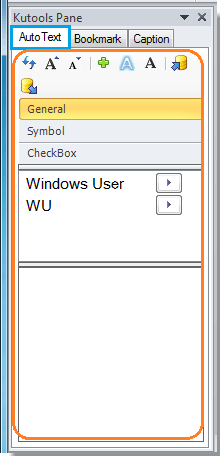
 Cadwch ddetholiad o ddogfen yn gyflym fel cofnod autotext
Cadwch ddetholiad o ddogfen yn gyflym fel cofnod autotext
1.Detholwch y cynnwys rydych chi am ei arbed fel autotext yn eich dogfen. Er enghraifft, dewisaf y cynnwys canlynol yn y ddogfen.
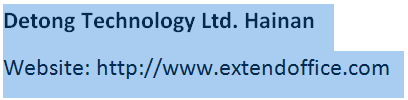
2. Yna cliciwch ar y  botwm yn y Pane AutoText i ymgeisio Creu Testun Auto deialog. Gweler y screenshot:
botwm yn y Pane AutoText i ymgeisio Creu Testun Auto deialog. Gweler y screenshot:

Yn y Creu Testun Auto deialog, gallwch:
A: Teipiwch enw ar gyfer yr autotext hwn yn y Enw maes.
B: Dewiswch grŵp ar gyfer yr awtotext neu greu grŵp newydd ar ei gyfer Categori adran hon.
C: Teipiwch eiriau ar gyfer y disgrifiad autotext.
3. Ar ôl y gosodiadau, cliciwch OK i'w achub.
Nodyn: Ar wahân i destunau, gallwch hefyd ychwanegu lluniau, blychau testun a symbolau dethol ac ati i arbed fel cofnod autotext.
 Rhestrwch bob cofnod autotext gyda chwarel
Rhestrwch bob cofnod autotext gyda chwarel
Yr holl arbed Testun Auto rhestrir y cofnodion yn y cwarel.
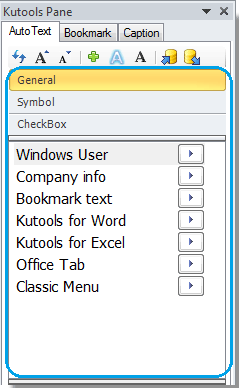
 Hawdd mewnosod y cofnod autotext yn y ddogfen
Hawdd mewnosod y cofnod autotext yn y ddogfen
1.Double cliciwch ar y Testun Auto mynediad o fewn y cwarel, a bydd yn mewnosod y Testun Auto mynediad i'r safle cyrchwr cyfredol yn y ddogfen.
3. Gallwch hefyd glicio  botwm i fewnosod yr autotext yn y ddogfen lle mae'ch cyrchwr yn gosod arno.
botwm i fewnosod yr autotext yn y ddogfen lle mae'ch cyrchwr yn gosod arno.
3. Gellir mewnosod cofnod AutoText fel testun wedi'i fformatio neu fel testun yn unig heb ei fformatio. Cliciwch  botwm i fewnosod y cofnod AutoText a ddewiswyd fel testun wedi'i fformatio. Cliciwch
botwm i fewnosod y cofnod AutoText a ddewiswyd fel testun wedi'i fformatio. Cliciwch  botwm i fewnosod y cofnod AutoText a ddewiswyd fel testun yn unig heb ei fformatio.
botwm i fewnosod y cofnod AutoText a ddewiswyd fel testun yn unig heb ei fformatio.
4. Heblaw am y tri dull uchod o fewnosod autotext, gallwch glicio ar y dde ar unrhyw un o'r cofnod AutoText, ac yna dewis y math mewnosod sydd ei angen arnoch o'r ymgom. Nodyn: Yn y dialog hwn, gallwch Ail-enwi a Dileu'r autotext yn hawdd.
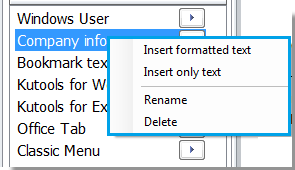
 Mewnforio ac Allforio pob cofnod autotext yn Word
Mewnforio ac Allforio pob cofnod autotext yn Word
1.Click  i fewnforio pob cofnod AutoText. Gyda'r cyfleustodau mewnforio hwn, gallwch fewnforio'r holl gofnodion autotext a arbedwyd gennych i unrhyw ddogfen rydych chi ei eisiau.
i fewnforio pob cofnod AutoText. Gyda'r cyfleustodau mewnforio hwn, gallwch fewnforio'r holl gofnodion autotext a arbedwyd gennych i unrhyw ddogfen rydych chi ei eisiau.
Nodyn: Cyn mewnforio cofnodion autotext i ddogfen newydd, mae angen i chi allforio pob cofnod autotext o ddogfen sy'n bodoli eisoes.
2.Click  i allforio pob cofnod Testun Auto.
i allforio pob cofnod Testun Auto.
 Addaswch faint y testunau yn y Pane AutoText
Addaswch faint y testunau yn y Pane AutoText
Mae'r "Tyfu Ffont"Botwm  a'r "Ffont Crebachu"Botwm
a'r "Ffont Crebachu"Botwm  gall eich helpu i addasu maint y testunau yn hawdd i'r maint delfrydol sydd ei angen arnoch.
gall eich helpu i addasu maint y testunau yn hawdd i'r maint delfrydol sydd ei angen arnoch.
1. Ar ôl cymhwyso'r “Tyfu Ffont"A'r"Ffont Crebachu”Cyfleustodau, gallwch weld y canlyniad fel y dangosir yn y sgrinluniau canlynol.
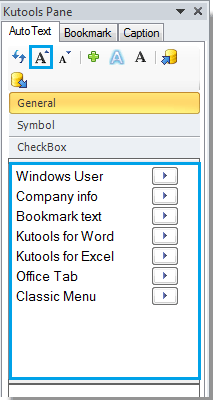 |
 |
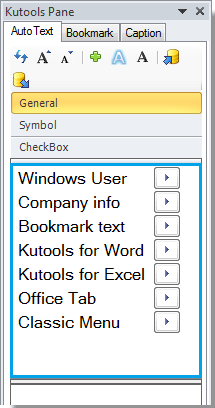 |
 |
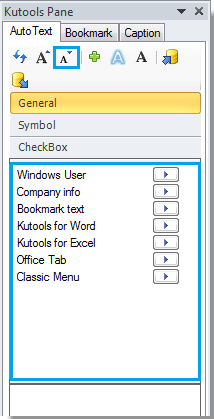 |
Offer Cynhyrchiant Swyddfa Gorau
Kutools am Word - Dyrchafu Eich Profiad Word gyda Dros 100 Nodweddion Rhyfeddol!
🤖 Cynorthwy-ydd Kutools AI: Trawsnewidiwch eich ysgrifennu gydag AI - Cynhyrchu Cynnwys / Testun Pwyleg er eglurder / Crynhoi Dogfennau / Ymholwch am Wybodaeth yn seiliedig ar Ddogfen, i gyd o fewn Word
📘 Meistrolaeth Dogfen: Tudalennau Hollti / Uno Dogfennau / Dewis Allforio mewn Fformatau Amrywiol (PDF/TXT/DOC/HTML...) / Trosi swp i PDF / Allforio Tudalennau fel Delweddau / Argraffu Ffeiliau Lluosog ar unwaith...
✏ Golygu Cynnwys: Swp Dod o Hyd i ac Amnewid ar draws Ffeiliau Lluosog / Newid Maint Pob Llun / Trawsosod Rhesi Bwrdd a Cholofnau / Trosi Tabl i Testun...
🧹 Ymdrech Glân: swap i ffwrdd Mannau Ychwanegol / Toriadau Adran / Pob Pennawd / Blychau Testun / hypergysylltiadau / Am fwy o offer tynnu, ewch i'n Dileu Grŵp...
➕ Mewnosodiadau Creadigol: mewnosod Mil o Wahanwyr / Blychau Gwirio / Botymau Radio / Cod QR / Cod Bar / Tabl Llinell Lletraws / Pennawd Hafaliad / Capsiwn Delwedd / Pennawd Tabl / Lluniau Lluosog / Darganfod mwy yn y Mewnosod Grŵp...
🔍 Detholiadau Manwl: pinbwynt tudalennau penodol / tablau / siapiau / paragraffau pennawd / Gwella llywio gyda mwy Dewiswch nodweddion...
⭐ Gwelliannau Seren: Llywiwch yn gyflym i unrhyw leoliad / auto-mewnosod testun ailadroddus / toglo'n ddi-dor rhwng ffenestri dogfennau / 11 Offer Trosi...
